
發布時間:2021/01/27 17:03:33
計算機是人們日常生活中不可或缺的使用物品,作為專業的條形碼制作軟件,BarTender在制作打印計算機硬件標簽和標簽打印方面,是絕佳的選擇。
本案例為使用BarTender條形碼制作軟件制作計算機硬件中硬盤的標簽。
以普通硬盤為例,在硬盤標簽中,需要:硬盤容量、轉速、高速緩存、單碟容量、平均尋道時間、數據接口類型、產品序列號碼、硬盤工作功率、生產日期。
2.打開BanTender 2019(win系統)條形碼制作軟件,新建“空白模板”點擊“下一步”,將相對應的打印機信息,文檔屬性以及打印機屬性設置完成后,一直點擊“下一步”,直到行數和列數設置界面,將“行數”,“列數”全部設置為“2”,如圖1。
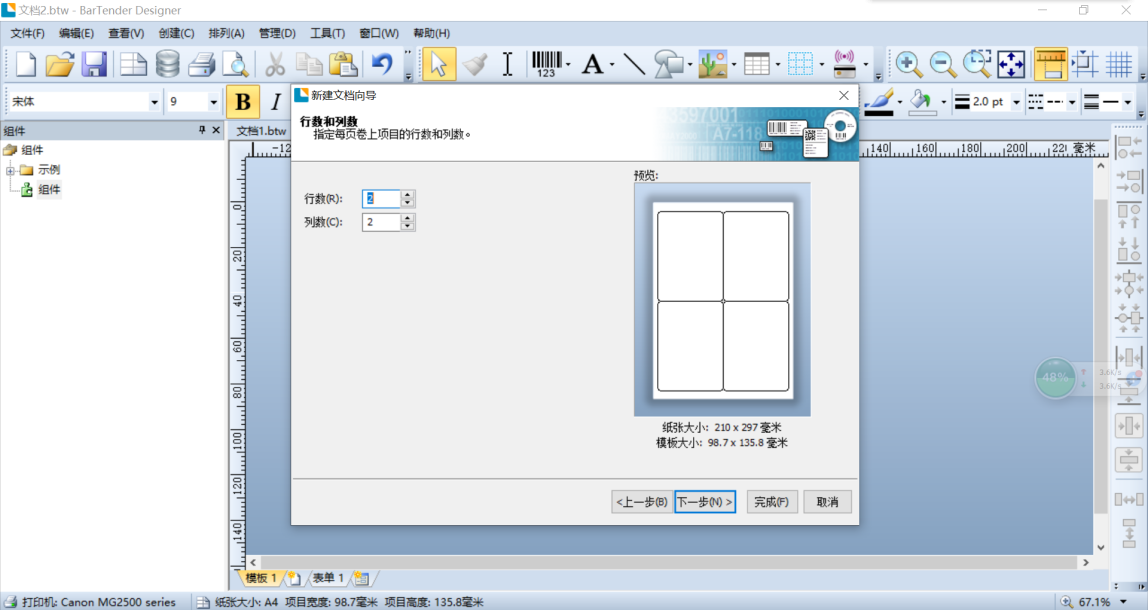
設置后點擊“完成”,可以看到新建的模板,如圖2。
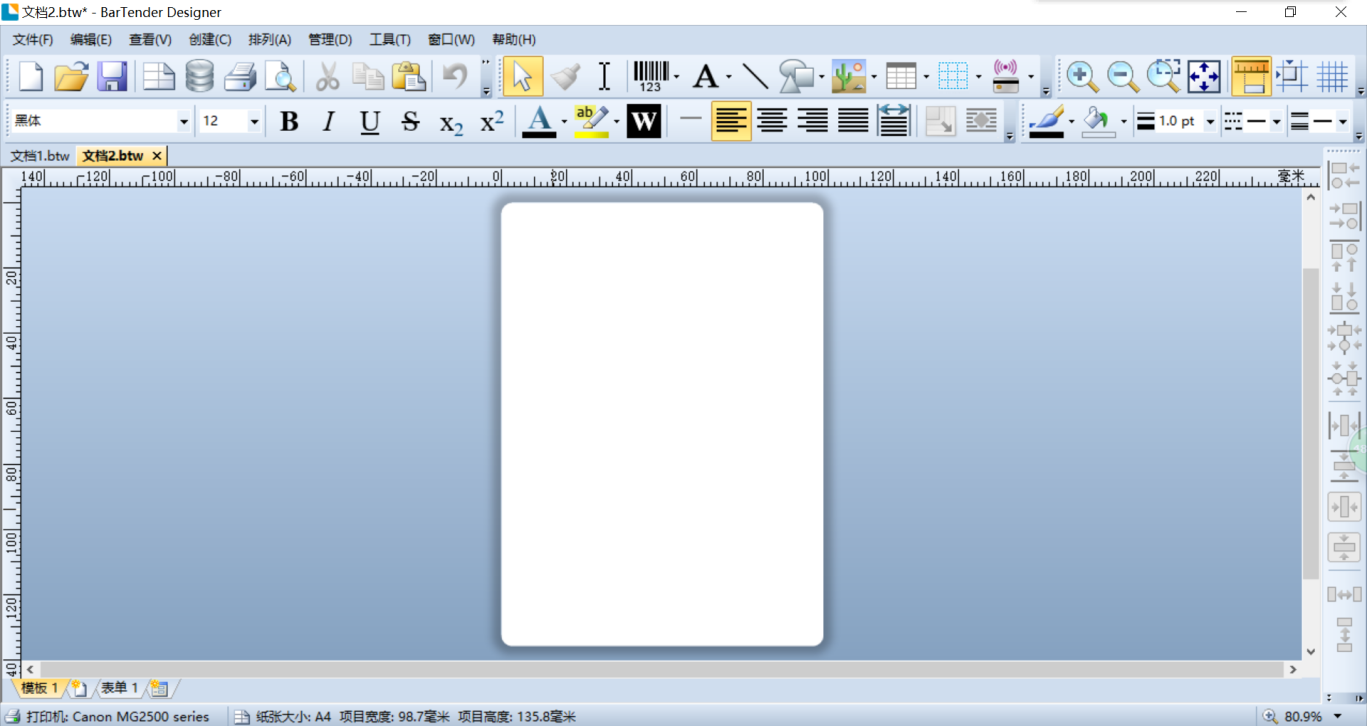
點擊BarTender條形碼制作軟件菜單中的“創建”按鈕,在下拉菜單中,點擊“文本”,此時可以看到文本的下拉菜單中的選項,在這個案例中,使用到的是文本框。
點擊“正常”,創建文本框,放置在模板的最上方中央處。
在文本框中填上所需要的文字。
再在下拉菜單處點擊“標準多行”,放置文本框在模板中。
在本案例中,需要多個文本框,一個一個添加太過于麻煩,此時,將鼠標放在此文本框上,右鍵,點擊“創建組件”,此時,在左邊的菜單中,可以看到“組件”選項,點擊,如圖3。
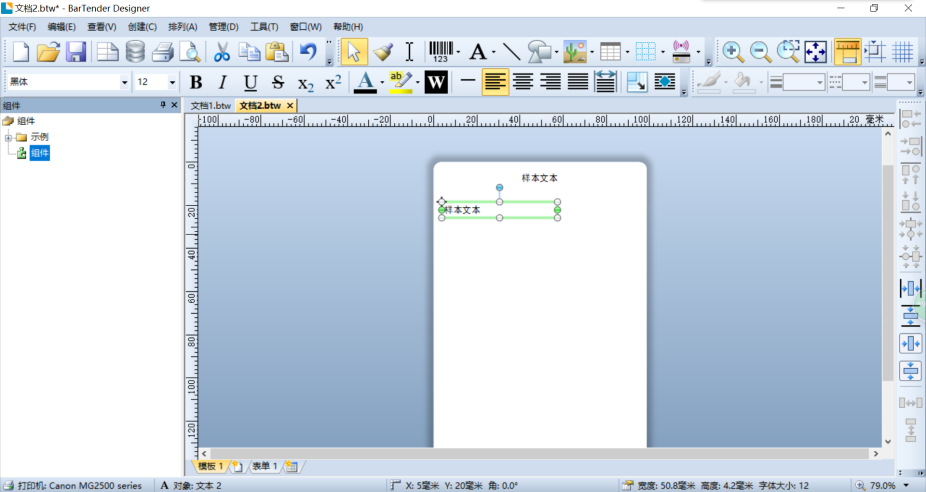
本案中,使用了7個,即點擊7次,此時需要將文本框大體位置擺放好,一個一個擺放太過于麻煩,大家可以選擇快捷方法,如下。
將第一個文本框拖拽擺放到正確位置,將最后一個文本框拖拽擺放到正確位置,如圖4。
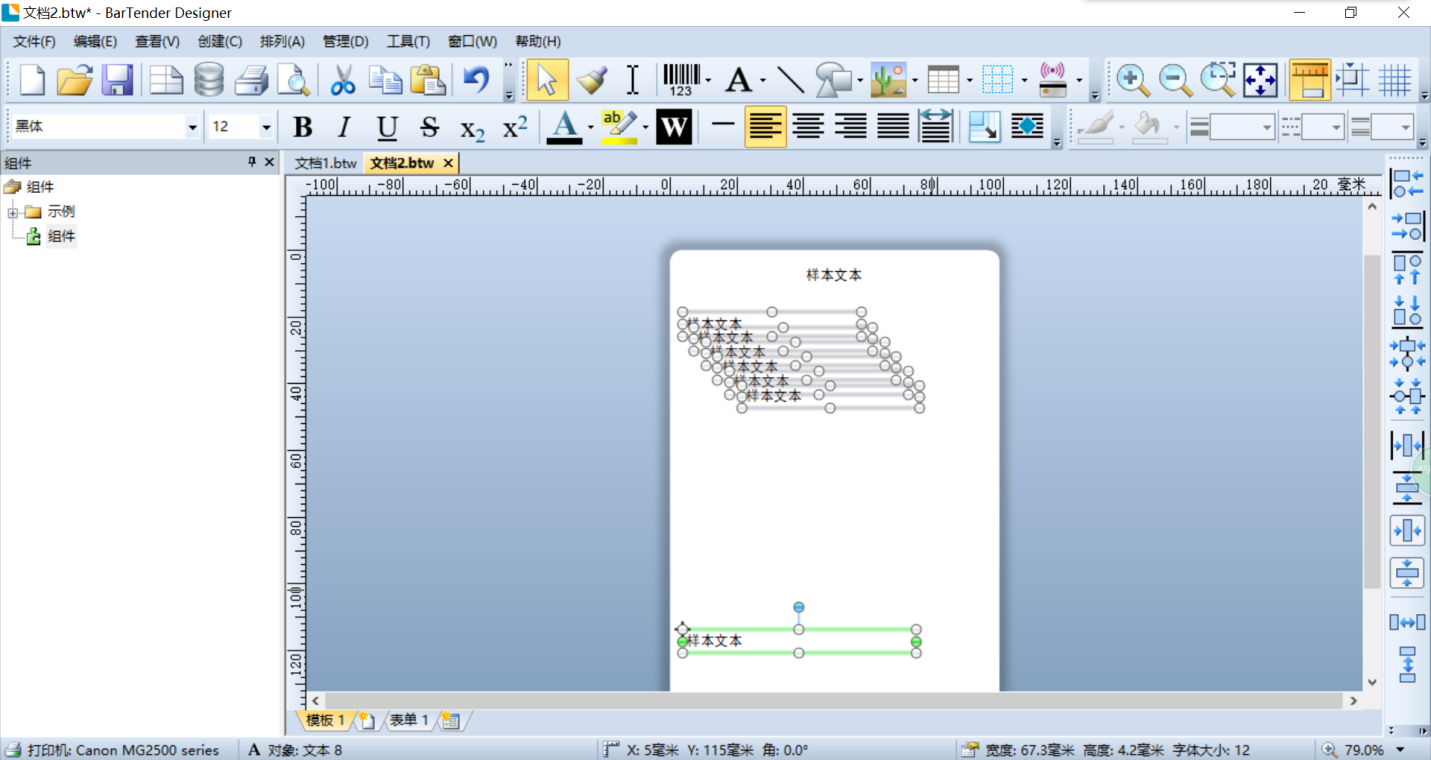
此時在菜單中點擊“排列”選擇調整,此時可以看到彈出窗口,將水平設置為“左對齊”,將垂直設置為“等間距”,如圖5。

點擊“確認”,此時,文本框放置完成,如圖6。
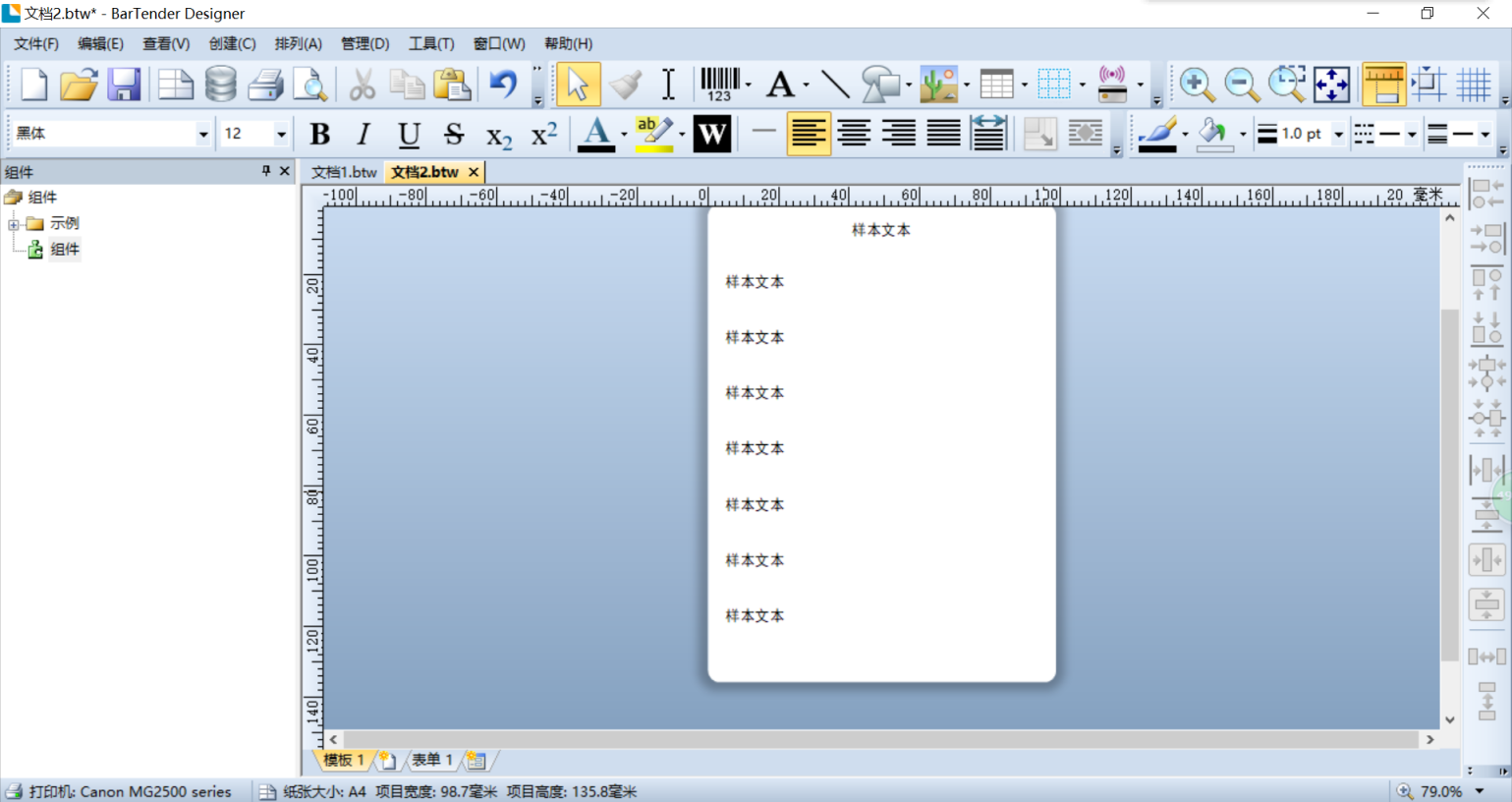
接下來,填寫硬盤信息,并設置相應的字體,大小,字體樣式,如圖7。

其中,MOL、DATE、DCM在一個文本框內,且需要用邊框框起來,所以,需要為它添加一個邊框。
選中文本框。右鍵“屬性”,在彈出窗口的菜單中選擇“邊框”,選擇“邊框類型”中的“矩形”,如圖8。
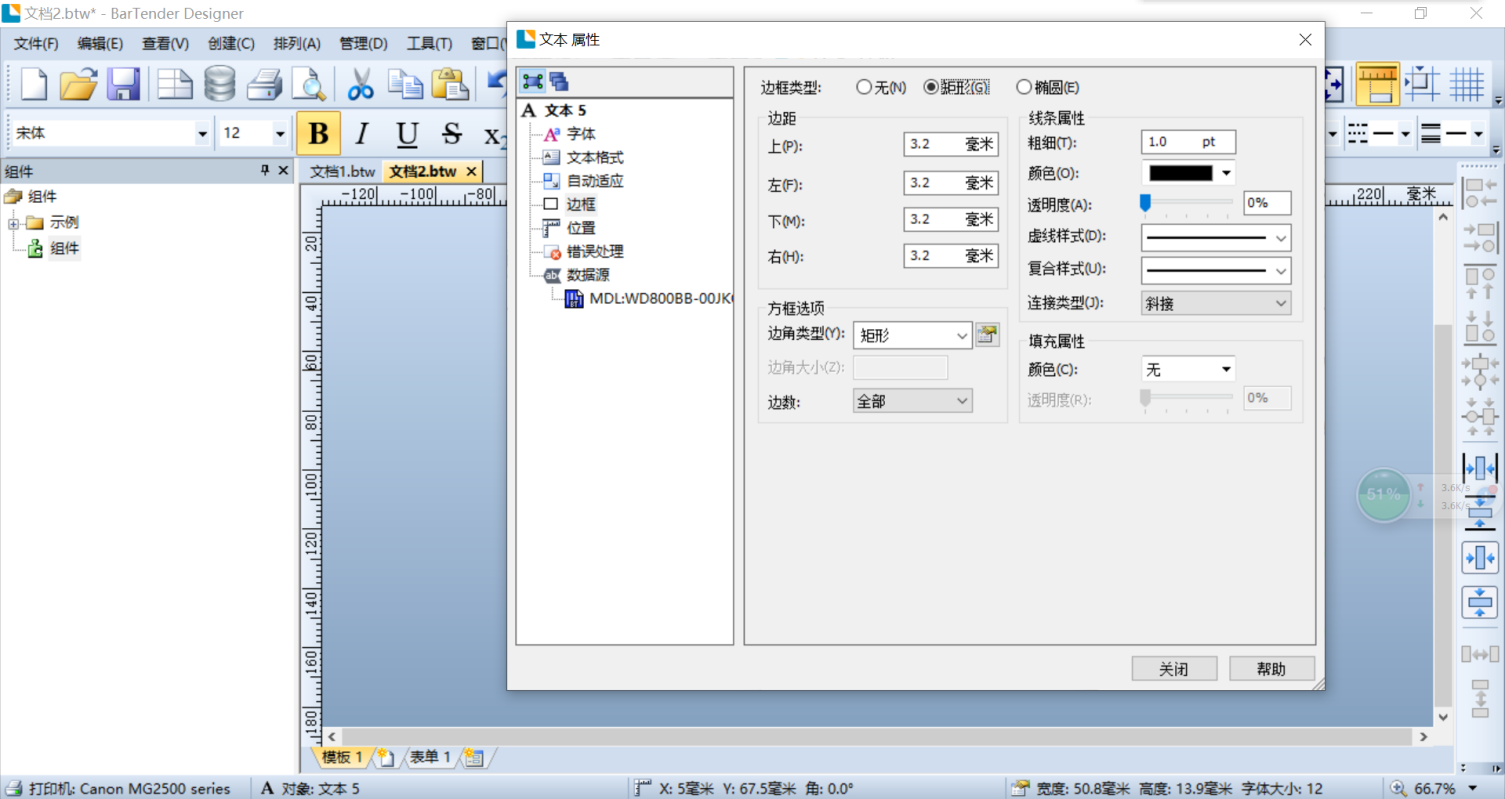
點擊“關閉”,可以看到邊框已經添加完成。
如果發現文本框重疊,如圖9,可以適當調整文本框布局。
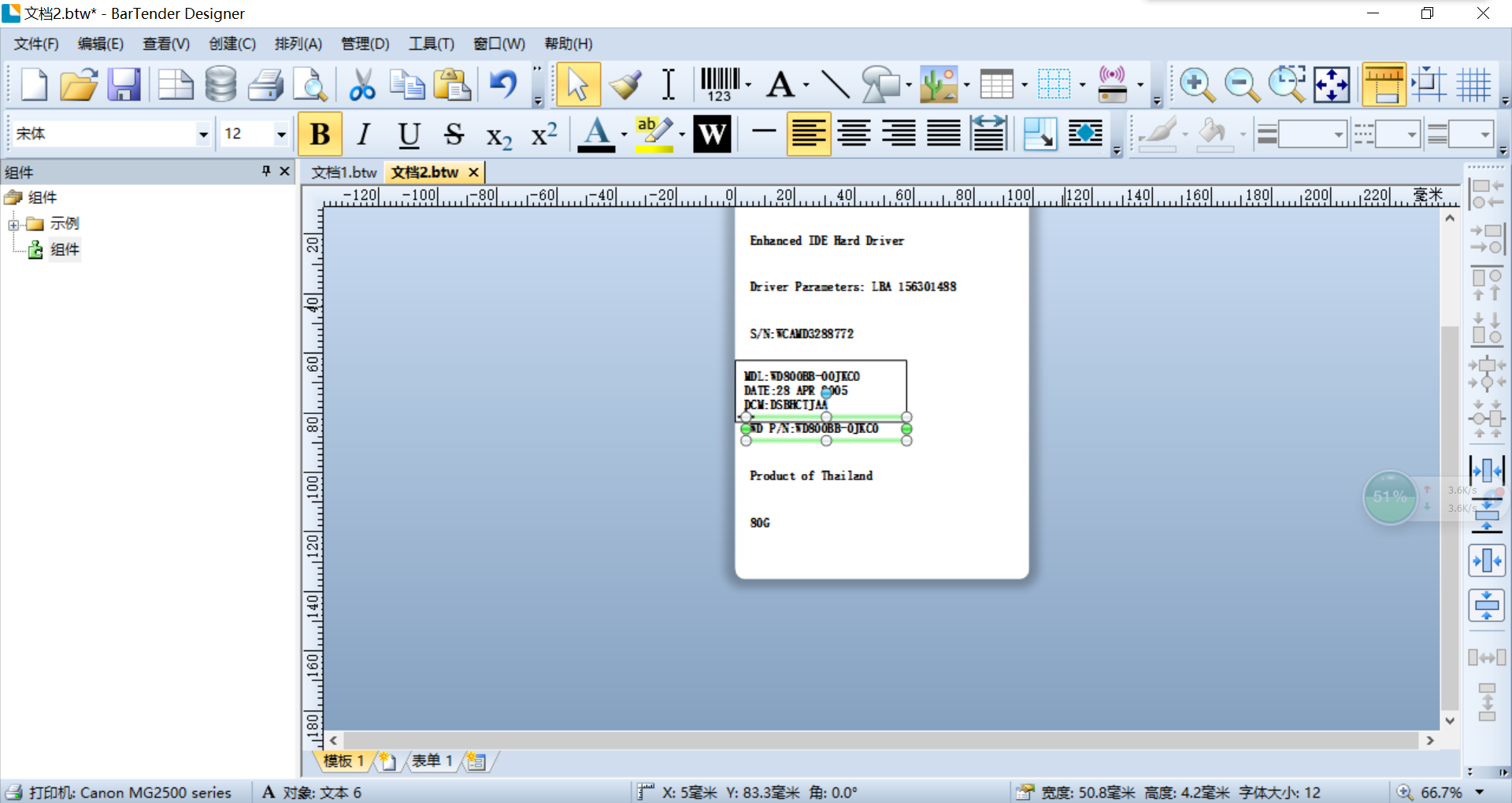
調整完成后,可以看到,模板已經基本完成了,如圖10。

現在,為模板添加所需的條形碼,點擊“創建——條形碼”,根據所需類型,選擇條形碼樣式。
將條形碼放置在模板的合適位置,如圖11。
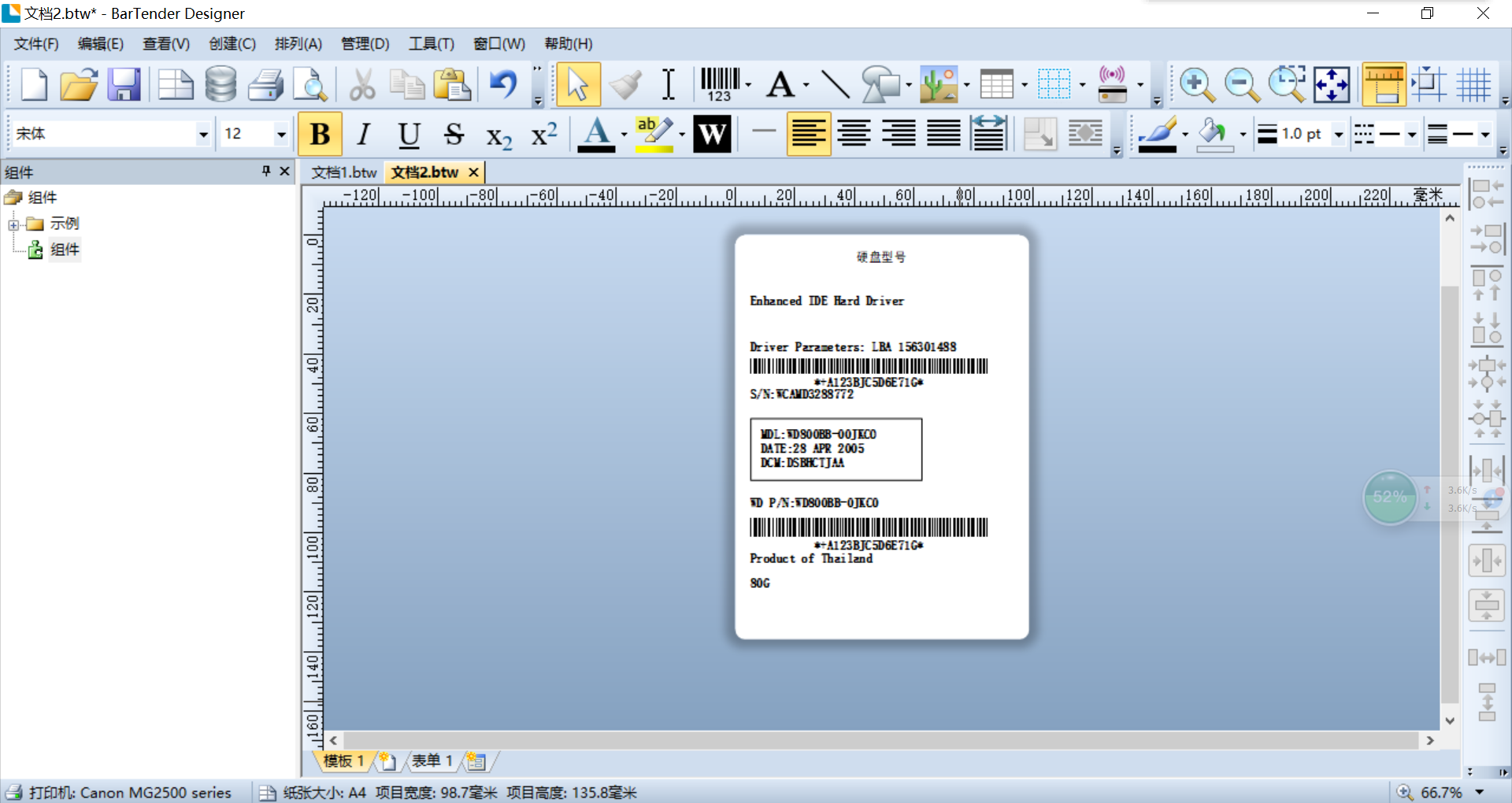
此時,為硬件模板添加電壓的信息,需要使用線條。
首先,設置線條粗細,虛線樣式,如圖12。
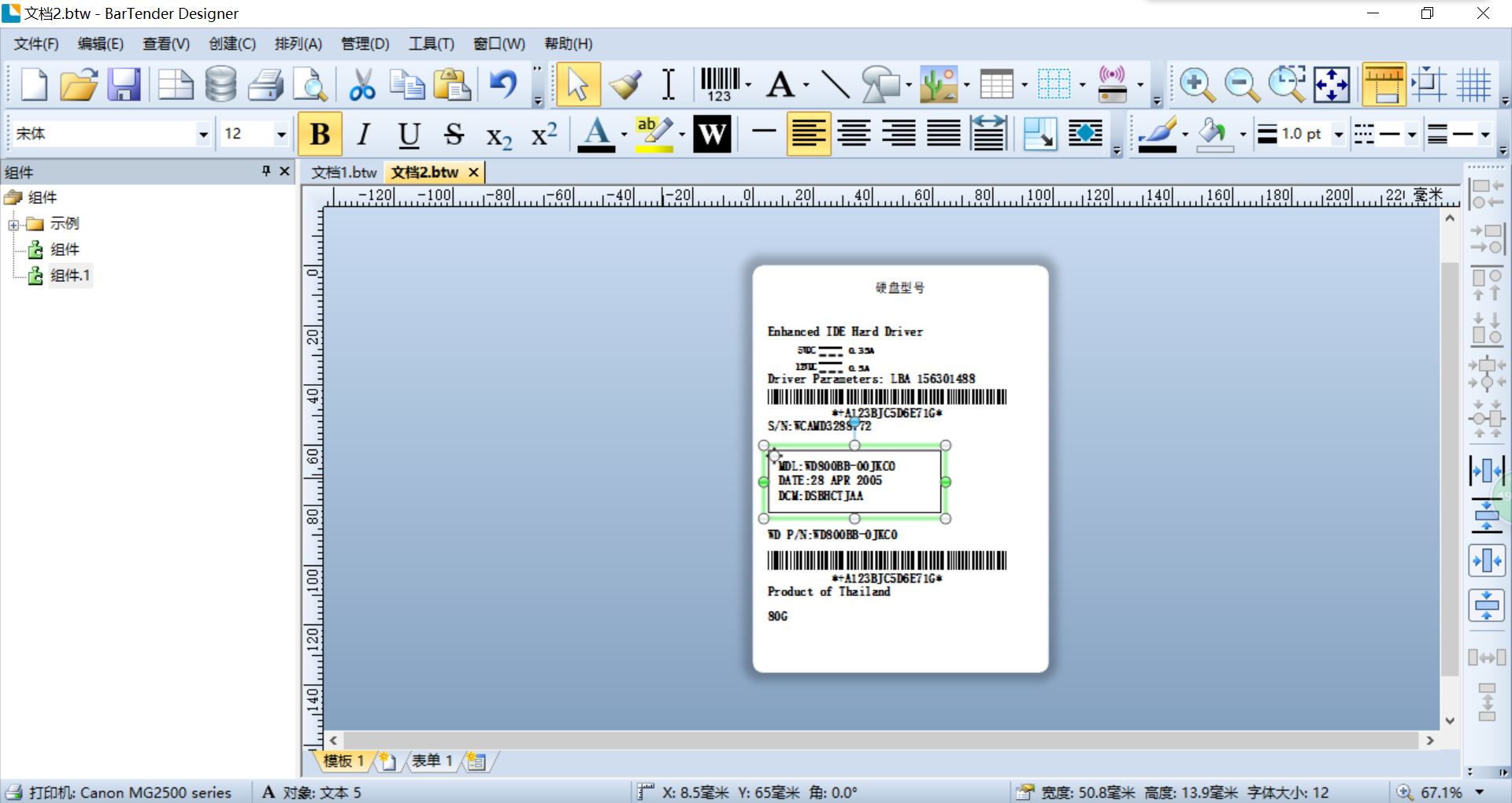
點擊“創建--線條”在所需處放置線條,改變線條樣式,畫第二條,并在線條兩邊放置文本框,填入相應的數據,如圖13紅框處。
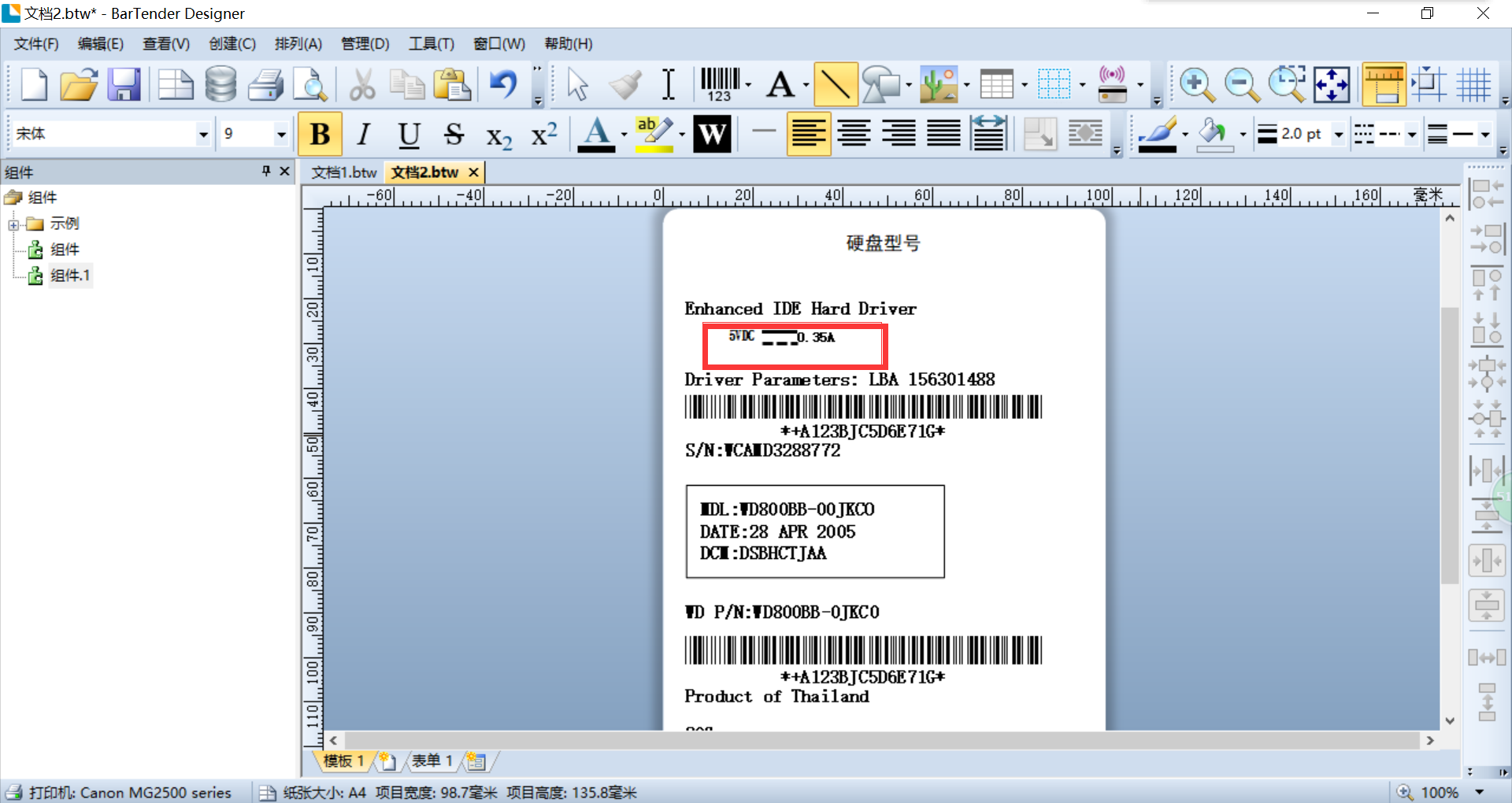
由于有兩條可選參數,再次創建線條和文本框過于麻煩,所以,選擇圖13紅框中的所有文本框,使用快捷鍵“CTRL+C”“CTRL+V”,可以看到,文本框整體被復制了,選中整體,拖拽至第一個參數下,如圖14。

此時,在BarTender條形碼制作軟件中制作的硬件參數標簽完成。
以上就是使用BarTender標簽設計軟件制作計算機硬盤參數標簽的全部過程了,如果您需要其他的幫助,或者使用上的技巧,以及其他案例,請訪問BarTender中文官網。
作者:123abc
展開閱讀全文
︾
?
標簽打印軟件下載 | 條碼打印軟件使用教程 | BarTender經典案例 | 隱私條款 | 網站地圖 | 關于我們